Windows10安装Redis过程
Posted 不忘初心,砥砺前行
tags:
篇首语:本文由小常识网(cha138.com)小编为大家整理,主要介绍了Windows10安装Redis过程相关的知识,希望对你有一定的参考价值。
下载
Redis下载地址:https://github.com/microsoftarchive/redis/releases
以3.2.100版本为例,下载Redis-x64-3.2.100.zip,如下图:
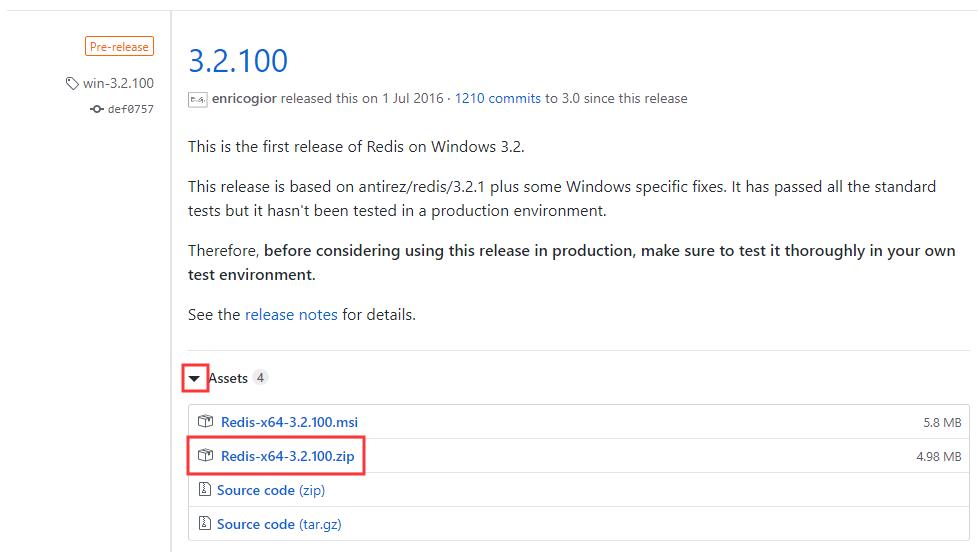
解压
将下载的压缩包,解压到你想安装的目录,以E:\\Program Files\\Redis为例,解压如下图:
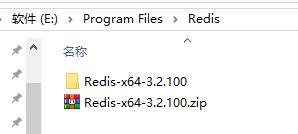
设置redis服务
使用管理员打开Windows命令提示符,将目录切换到E:\\Program Files\\Redis\\Redis-x64-3.2.100,如下图:
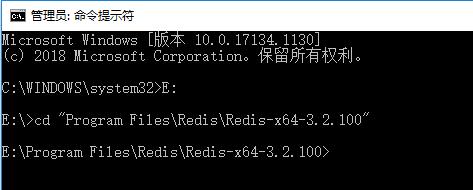
运行下面的命令来设置Redis服务:
redis-server --service-install redis.windows-service.conf --loglevel verbose
不报错就说明成功能了,打开服务(在我的电脑右击,管理->服务和应用程序->服务),找到Redis服务,如下图:
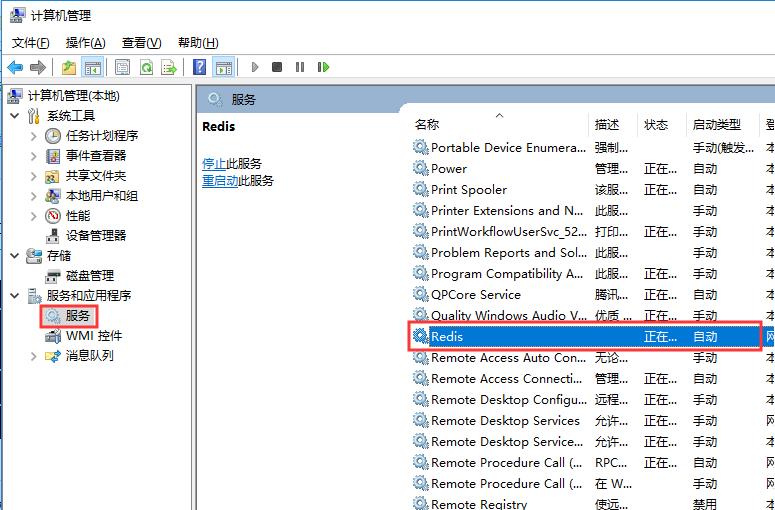
说明服务设置成功,此时,服务是没有启动的,先不要启动(我的截图在后面步骤中已经启动了)。
设置密码
打开E:\\Program Files\\Redis\\Redis-x64-3.2.100目录,使用文本编辑器打开redis.windows-service.conf文件,在443行修改Redis密码,假设密码为123456,设置结果成下图:
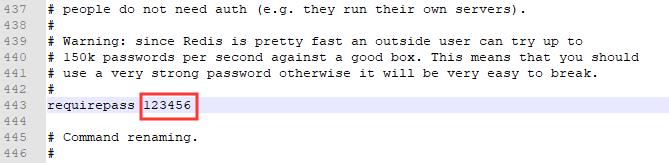
保存文件,并关闭。
测试是否可用
在服务中启动Redis服务,使用管理员打开Windows命令提示符,将目录切换到E:\\Program Files\\Redis\\Redis-x64-3.2.100,使用下面的命令来连接到主机为 127.0.0.1,端口为 6379 ,密码为 123456 的 redis 服务上:
redis-cli -h 127.0.0.1 -p 6379 -a 123456
连接成功,如下图:

有时候会有中文乱码,要在 redis-cli 后面加上 --raw,如:redis-cli --raw,就可以避免中文乱码了。
以上是关于Windows10安装Redis过程的主要内容,如果未能解决你的问题,请参考以下文章